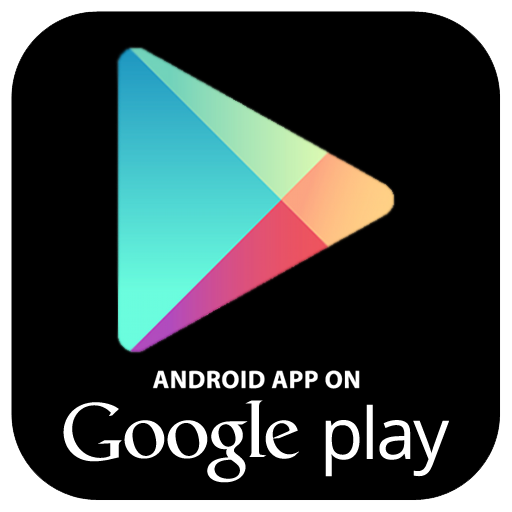Coretax by DJP
Coretax by DJP
SURABAYA,BANGSAONLINE.com - Salah satu fitur Coretax selaiin pelaporan pajak dan SPT yakni untuk membuat Konfirmasi Status Wajib Pajak (KSWP).
Aplikasi besutan DJP ini harapannya dapat memudahkan wajib pajak untuk memenuhi persyaratan saat membuat badan usaha.
Sebab, KSWP jadi salah satu bukti kepatuhan wajib pajak untuk mendapatkan layanan publik dari instansi pemerintah.
Berikut ini adalah langkah-langkah membuat KSWP melalui Coretax.
Akses Aplikasi Coretax
Akses Situs Coretax DJP
- Buka situs kortekdjp.pajak.go.id melalui browser Anda.
- Login ke Aplikasi Coretax
- Masukkan ID pengguna menggunakan NIK penanggung jawab perusahaan.
- Isi kata sandi dan kode captcha.
- Klik Login untuk masuk ke aplikasi Coretax DJP.
Pilih Akun Wajib Pajak Perusahaan
- Setelah masuk, ubah akun utama pribadi menjadi akun wajib pajak atas nama perusahaan.
- Klik nama perusahaan yang berstatus sebagai wajib pajak.
Akses Layanan Wajib Pajak
- Klik Layanan Wajib Pajak pada sisi kanan atas.
- Pilih menu Layanan Administrasi.
- Pilih Buat Permohonan Layanan Administrasi.
- Pilih Jenis Pelayanan
- Pada menu Jenis Pelayanan Wajib Pajak, klik Pilih Nomor Penunjukan.
- Akan muncul dashboard pencarian janji temu dengan nomor penunjukan NPWP dan nama wajib pajak.
- Klik Pilih, lalu pastikan nomor penunjukan terisi secara otomatis.
Pilih Kategori dan Sub Layanan
- Pilih kategori AS01 – Pemenuhan Kewajiban Perpajakan.
- Pilih sub layanan Konfirmasi Status Wajib Pajak (KSWP).
- Klik Simpan.
Isi Informasi Umum dan Spesifik
- Isi data seperti nama instansi pemerintah pemberi layanan, nama layanan publik, tahun, serta kota/kabupaten tempat formulir ditandatangani.
- Klik Simpan.
Verifikasi Pemenuhan Kewajiban Perpajakan
- Pastikan semua syarat sudah terpenuhi, seperti penyampaian SPT tahunan PPh dan status wajib pajak aktif.
- Klik Refresh Pemenuhan Kewajiban Perpajakan.
Buat Dokumen Permohonan KSWP
- Klik Create PDF untuk membuat dokumen permohonan.
- Isi keperluan pembuatan KSWP, jenis pajak (misalnya PPh Pasal 25 Badan Tahunan), tahun pajak, dan bulan pajak.
- Klik Simpan.
Tanda Tangan Dokumen
- Masukkan Sign-In Password sebagai kode passphrase pemilik otoritas.
- Klik Simpan, lalu tunggu notifikasi bahwa dokumen telah berhasil ditandatangani.
- Submit Permohonan
- Klik Submit, lalu tunggu selama 5 detik atau refresh halaman.
- Jika muncul notifikasi error, lakukan perbaikan agar permohonan dapat diproses.
Download Dokumen KSWP
- Setelah permohonan berhasil diproses, klik Download untuk mengunduh dokumen permohonan status wajib pajak.
- Setelah unduhan selesai, buka file tersebut untuk memastikan keabsahannya.
- Unduh Bukti Penerimaan Elektronik
- Klik Dokumen pada sisi kiri bawah.
- Pada dashboard dokumen kasus, klik Unduh Bukti Penerimaan Elektronik.
Pastikan Anda sudah melakukan langkah-langkah dan menginput dokumen sesuai persyaratan agar dapat diproses dengan cepat.